글은 조금씩 쓰고 있었는데, 완성되지 않아서 비공개로 해놨다가 공개로 돌리는 형식으로 하고 있다.(라고 귀차니즘을 포장해본다.....)
이번에는 저번 VSCode 설치( 위의 링크 참고! )에 이어 확장 플러그인 설치를 해봅니다.
이것 저것 써보면서 나에게 맞는 것들을 골라서 설치하면 좋지만, 조금은....귀찮고 이미 좋은 블로그(https://junhobaik.github.io/vsc-plugin-list/)가 많기 때문에 참고해서 설치해봤습니다.
기본적이라고 생각하는 것들을 설치했고, 추가적인 플러그인들이나 후기는 나중에 업데이트 해나갈까합니다.
VSCode를 키고! 왼쪽 세로 메뉴에서 네모난 아이콘(Extenstions)를 클릭하면 플러그인을 검색 및 설치할 수 있습니다.
확장 프로그램들의 자세한 설명은 제목을 클릭하시면 새창이 뜹니다. :)

업데이트 날짜 : 2019-05-11
말그대로 태그를 짝맞춰서 자동생성해줍니다.
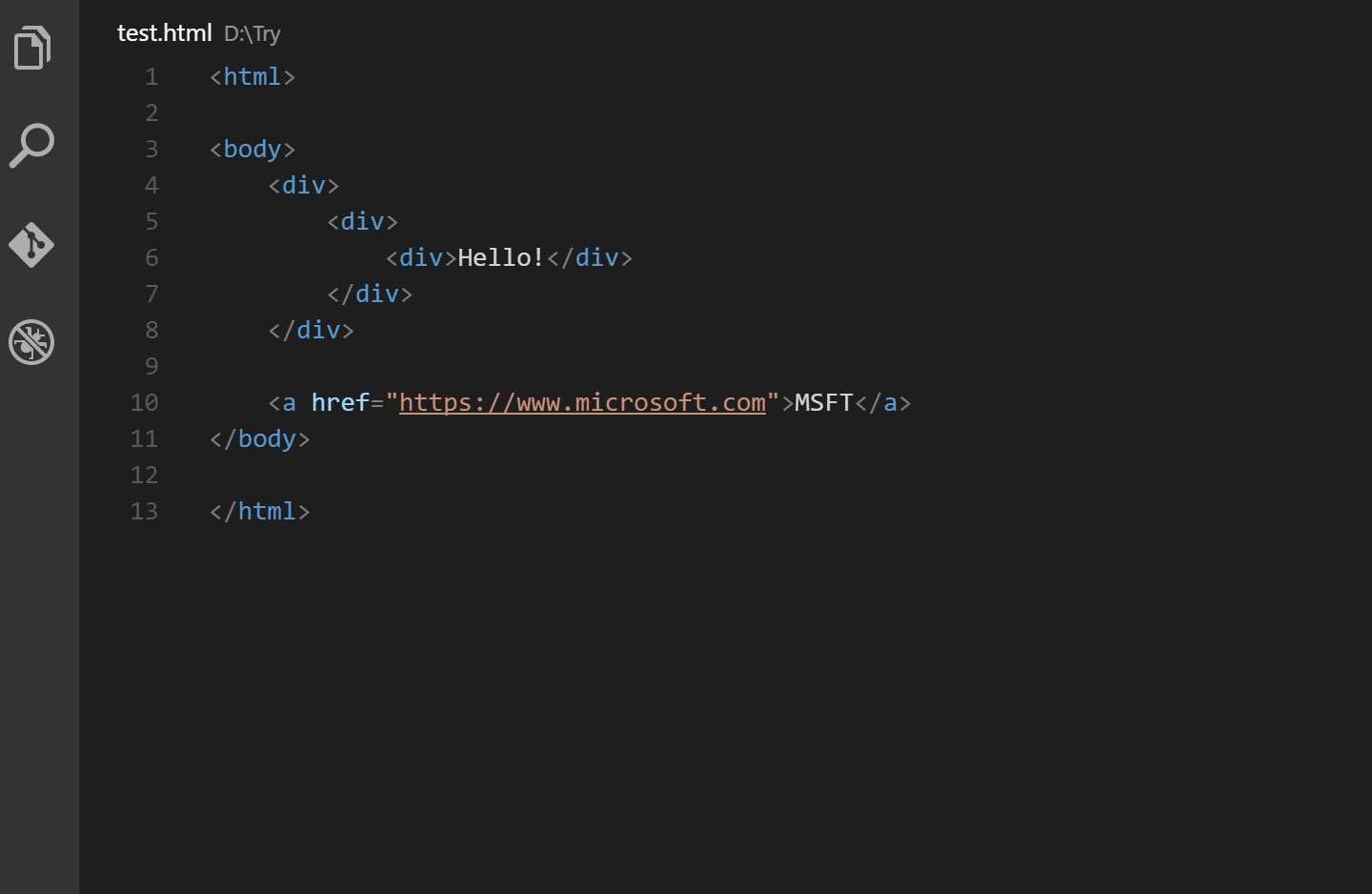
브라켓(괄호) 단위로 색을 다르게 해줘서 코드를 보기 용이하게 해줍니다.

컬러코드( #fff, rga(00,00,00) )의 색상을 보여줍니다.
크롬 개발자 도구에서 디버깅하던 것을 VSCode 에서 가능하게 하는 기능입니다.
5. Git History
깃 로그들을 시각적으로 정리해 보여줍니다.

6. GitLens
확장판 같은 개념으로 코드에서 바로 깃로그나 정보를 캐치할 수 있게 합니다.
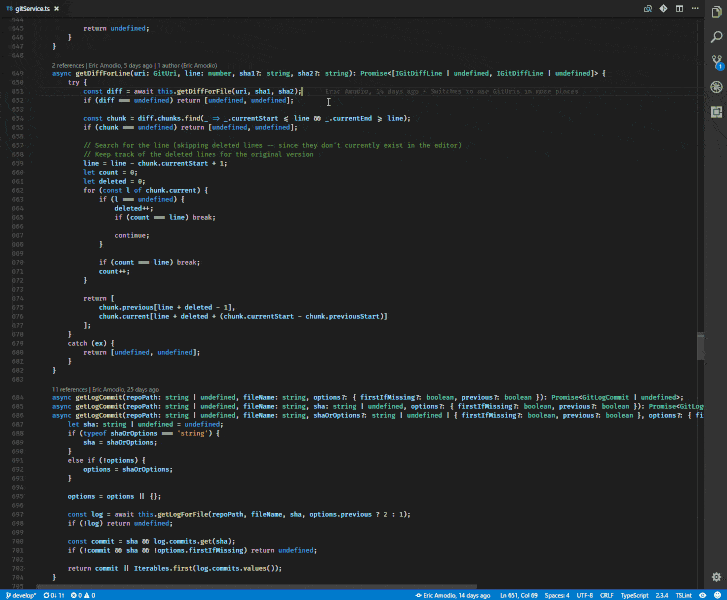
npm module 을 import 코드를 작성할 때 설치된 모듈을 기준으로 자동완성을 제공해준다.
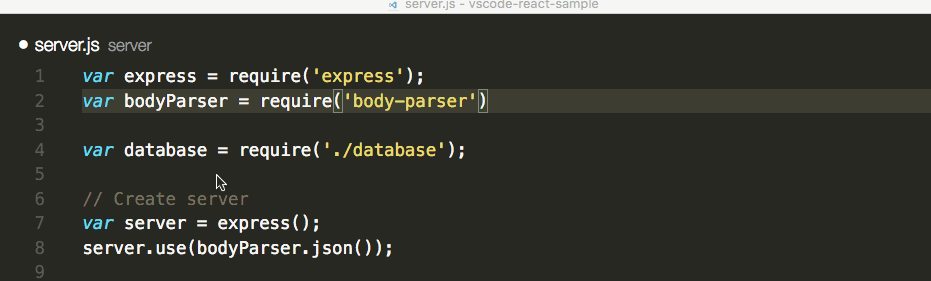
코드를 예쁘게 정리해줍니다.
'Developer > Tools' 카테고리의 다른 글
| 소스트리 여러 프로젝트가 윈도우별로 열려서 불편할 때(Mac OS) (0) | 2022.10.31 |
|---|---|
| [IntelliJ] 인텔리제이 war 파일 추출하기(export) (0) | 2020.04.22 |
| VSCode에서 Xampp로 php 파일 브라우저에 띄우기 : How to run php file in visual studio code with xampp (0) | 2019.06.04 |
| VSCode로 갈아타기_1 : 설치방법 (0) | 2019.04.14 |